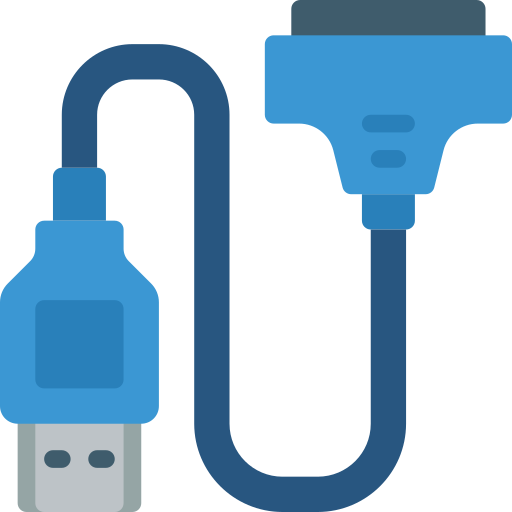
Vous aimeriez brancher un disque dur interne voire externe à l’aide d’un adaptateur SATA en USB mais vous ne savez pas comment faire ? En effet, cela peut être vraiment pratique. Notamment pour cloner un disque dur interne sur un nouveau disque avant de le remplacer. Sinon cela peut aussi servir à récupérer les données d’un ancien ordinateur qui ne s’allume plus. Donc pour vous aider au mieux dans cet article, nous commencerons à vous expliquer comment fonctionne un adaptateur SATA en USB. Puis nous vous indiquerons comment le brancher à votre PC Windows 10 afin de récupérer ou coller des données sur ce dernier.
Qu’est ce qu’un adaptateur SATA avec un port USB ?
Chaque composant de votre ordinateur est branché sur un port bien défini de votre carte mère. Or pour le disque dur il s’agit du port SATA ou en d’autres termes Serial Advanced Technology Attachment. Ce dernier permet de transférer les données entre le composant et la carte mère. De ce fait, il a un rôle important car sur le disque dur est stocké le système d’exploitation par exemple Windows 10. Ce dernier vous permet d’utiliser votre PC via une interface simple et intuitive.
En définitive, ce type d’adaptateur SATA, vous permet de transférer les données du disque dur à la carte mère via le port USB. Donc il est important de préciser qu’il ne s’agit pas d’un type de disque dur SATA. Un disque dur sera en général HDD ou SSD. Et celui-ci est branché sur le bus SATA de votre carte mère s’il est interne.
Pourquoi brancher un disque dur interne via un adaptateur SATA en USB ?
Il existe plusieurs situations dans lesquelles l’adaptateur SATA en USB s’avère très utile. Par exemple si votre ordinateur rencontre des erreurs système majeures et que vous ne parvenez plus à le démarrer. Vous pourrez songer à récupérer le disque dur interne. Puis vous pourrez le brancher via cet adaptateur sur un ordinateur opérationnel. Ainsi vous récupérerez vos données.
De la même façon, si vous souhaitez changer de disque dur interne. Notamment pour équiper votre PC d’un disque plus performant tel qu’un SSD. Dans ce cas, vous pourrez cloner votre disque dur interne HDD par exemple sur un nouveau disque dur interne SSD. Et cela sera possible grâce à l’adaptateur SATA branché en USB. En effet, le clonage de disque est très intéressant. Il vous permettra d’obtenir une copie intégrale du disque. Ainsi vous récupérerez l’installation de Windows 10 et de toutes vos données. Toutefois, il faut pour cela que les deux disques soient détectés et reconnus sur votre PC. Donc c’est pour cela que l’adaptateur SATA est très utile dans ce cas de figure. Si vous êtes intéressé par cette solution. N’hésitez pas à lire l’article suivant : COMMENT CLONER UN DISQUE DUR SUR WINDOWS 10.
Comment connecter un disque dur interne en USB sur PC via un adaptateur SATA ?
Dès que vous avez en votre possession le disque dur interne, soit en le récupérant d’un ancien ordinateur ou en achetant un disque dur interne neuf. Vous pourrez l’installer sur l’adaptateur SATA. Ensuite, lorsque vous aurez fait cette étape. Vous pourrez le brancher à votre PC. Nous vous expliquons cela à la suite :
- La première étape consiste à connecter le disque dur interne sur l’adaptateur SATA.
- Ceci peut varier selon l’adaptateur que vous avez choisi et le type de disque dur que vous avez. Dans tous les cas, il faudra être très minutieux. Un disque dur interne est très fragile et sensible aux chocs notamment les HDD. Ils ne possèdent pas la structure de protection comme les disques externes. Donc soyez vraiment vigilant lors de la manipulation de ces composants.
- Une fois que vous avez branché le disque interne sur l’adaptateur SATA. Vous pourrez brancher le câble USB de ce dernier sur le port USB de votre ordinateur.
- Il est possible que le disque ne soit pas reconnu sur votre PC Windows 10. Notamment dans le cas d’un nouveau disque dur. Si vous êtes dans cette situation, cela indique qu’il faudra formater le disque pour le rendre compatible avec votre système d’exploitation. Vous trouverez l’ensemble des étapes pour formater un disque non reconnu sur l’article suivant : COMMENT FORMATER UN DISQUE DUR EXTERNE NON RECONNU SUR WINDOWS 10
Remarque : Nous vous conseillons d’avoir un port USB 3 pour avoir une bonne performance au niveau du taux de transfert.
Où acheter un adaptateur SATA avec port USB pour un disque dur interne ?
Ce type d’équipement se démocratise de plus en plus. Donc vous pourrez en trouver facilement dans les enseignes multimédia telles que Darty, Boulanger … Et aussi sur des sites de vente en ligne tels que Amazon ou Cdiscount.
Pour conclure : brancher un disque dur interne sur un adaptateur SATA en USB permet que votre ordinateur le reconnaisse comme un disque dur externe. Donc cela peut être pratique dans de nombreuses situations comme évoqué plus haut. Toutefois, soyez très vigilant pour ce type de manipulation. Les disques durs internes ne sont pas protégés comme les disques externes donc ils sont très fragiles. Si vous avez besoin d’une aide personnalisée, n’hésitez pas à contacter le support Microsoft.
